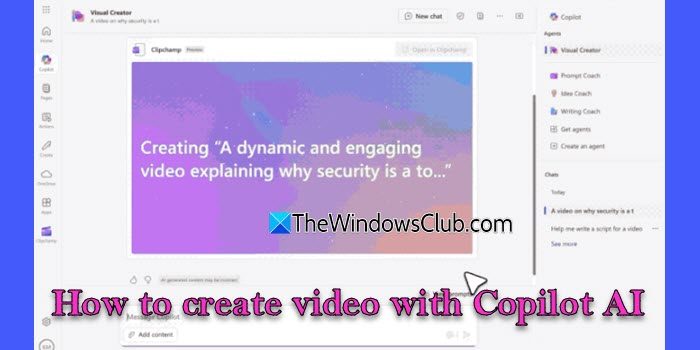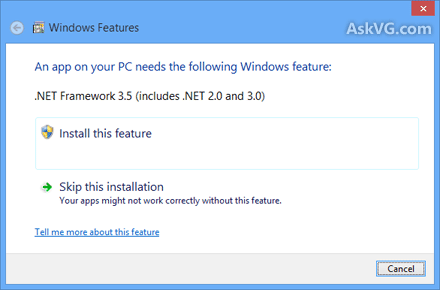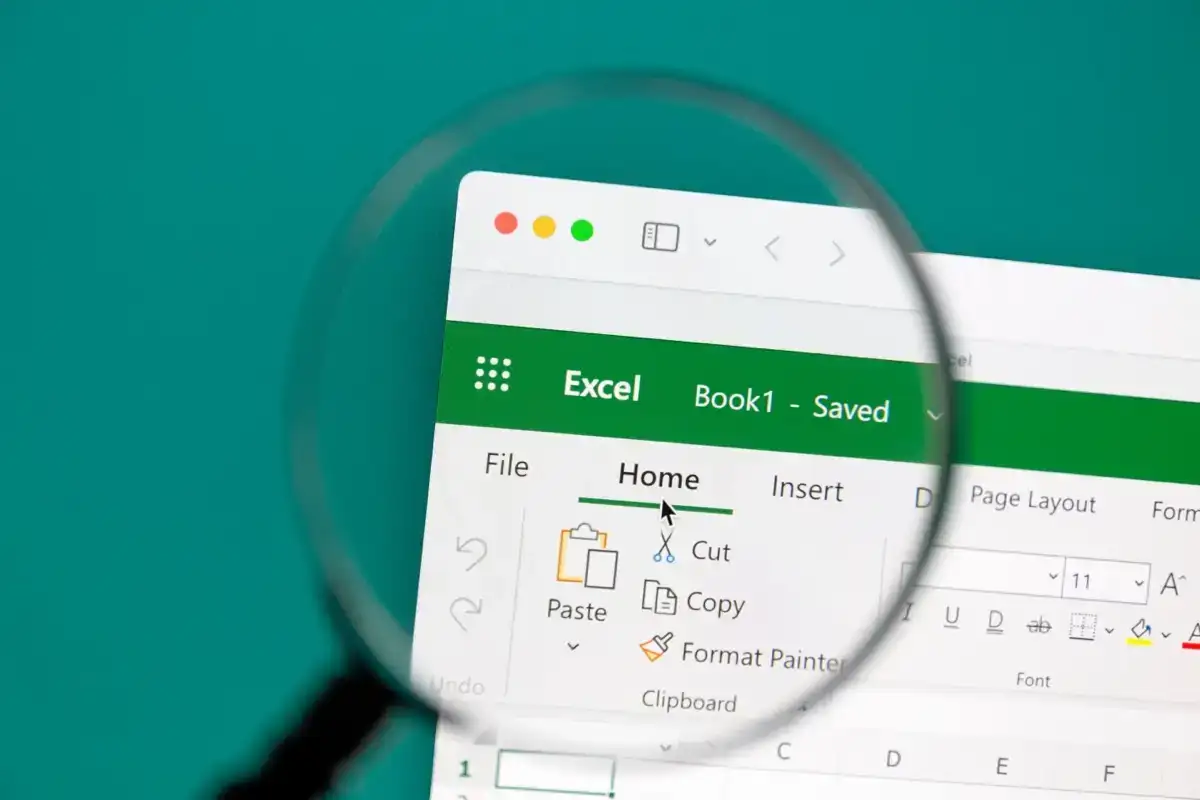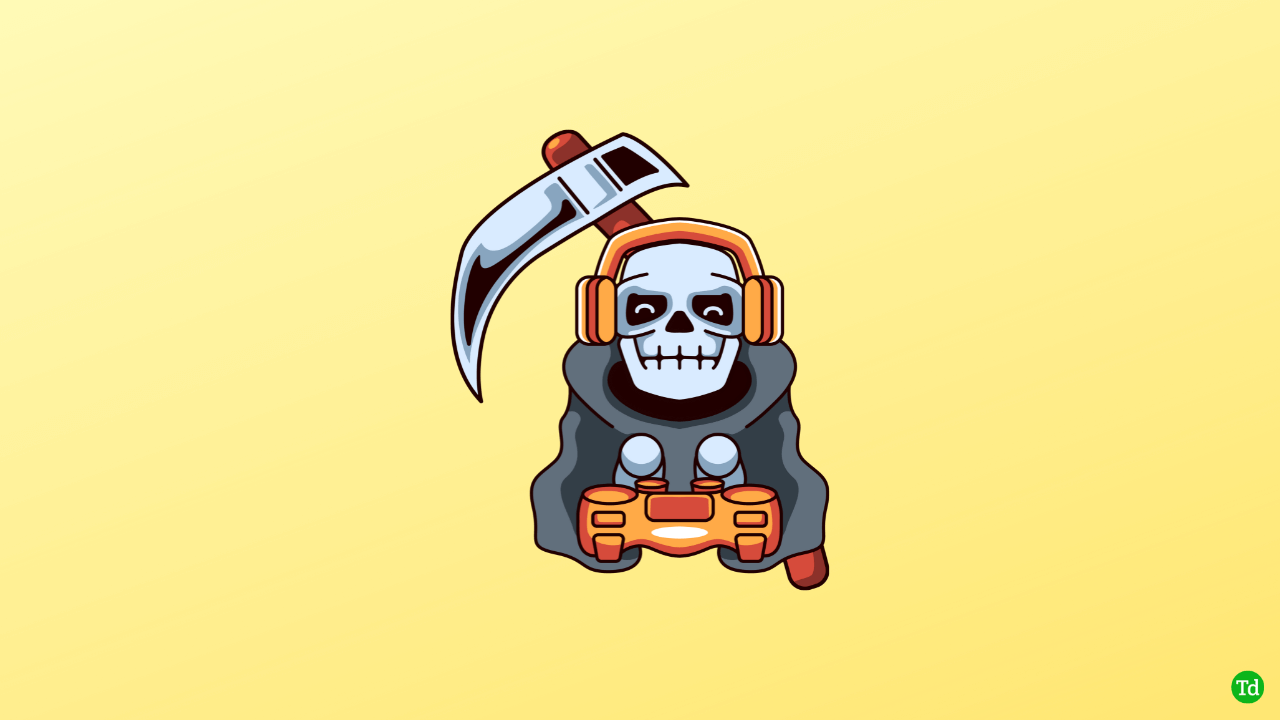Grok AI Chatbot is nu GRATIS voor alle gebruikers op X. In dit bericht hebben we er enkele toegevoegdtips om Grok AI-assistent van Twitter te gebruiken (X)efficiënter.
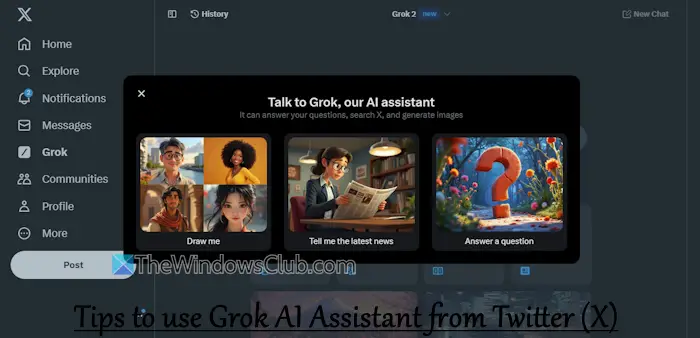
Grok (ontwikkelaar door xAI-bedrijf) is een AI-assistent en chatbot voor het X (Twitter) -platform. Het kan met humor en actuele informatie reageren op vragen van gebruikers, afbeeldingen genereren, codeerondersteuning bieden, inhoud samenvatten en meer. Eerder was deze chatbot beschikbaar voor X Premium- en Premium+-abonnees. Maar nu, met de nieuwste release (Grok-2), is er een gratis versie van Grok beschikbaar voor alle gebruikers van X op de desktop- en mobiele platforms.
Kan ik Grok AI nu gebruiken?
Ja, iedereen met een X (Twitter)-account is dat meer dan6 dagen ouden gekoppeld aan een mobiel nummer hebben toegang tot Grok AI en kunnen deze gebruiken. De gratis versie van Grok AI is echter beperkt tot10 vragen elke twee uuren kan vier afbeeldingen genereren enanalyseer drie afbeeldingenper dag.
Wanneer u zich aanmeldt bij uw X-account op het bureaublad, ziet u eenGrokoptie in de linkerzijbalk. Op uw mobiele apparaat bevindt het Grok-pictogram zich onderaan de app (tussen deZoekopdrachticoon enGemeenschappenicon). Selecteer die optie om toegang te krijgen tot de Grok AI-startpagina of het tabblad en dan kun je beginnen met een prompt of suggesties die daar worden gegeven. Hieronder vindt u een lijst mettips om Grok AI-assistent van Twitter te gebruiken (X):
- Bewerk uw prompt
- Vraag om een vervolg of gebruik de suggesties
- Start een nieuw chatgesprek
- Genereer AI-afbeeldingen en breng wijzigingen aan
- Analyseer afbeeldingen en PDF's
- Analyseer berichten met Grok
- Toegang tot uw Grok-geschiedenis
- Schakel over naar de focusmodus
- Schakel de Fun-modus in
- Controleer de uitvoer gegenereerd door Grok AI
- Stop met het trainen van Grok AI op uw gegevens.
1] Bewerk uw prompt
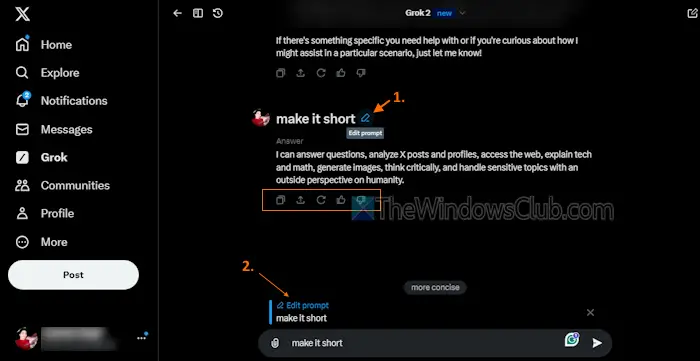
Een prompt geven om de chat of het gesprek te beginnen is eenvoudig. Maar als u geen relevant antwoord krijgt op een prompt, ligt het probleem mogelijk bij de promptstijl zelf. Op dat moment kan datbewerk uw promptom het nauwkeurigere of relevantere antwoord te krijgen waarnaar u op zoek bent. Plaats uw muiscursor op een prompt en dePrompt bewerkenpictogram verschijnt. Gebruik dat pictogram en breng de wijzigingen aan.
Voor elk antwoord dat je van Grok krijgt, heb je deLeuk vinden,Schijfachtig,Regenereer,Kopieer tekst, EnDeelgespreksopties (tot dat specifieke punt).
2] Vraag om een vervolgmelding of gebruik de suggesties
U kunt het gesprek met Grok voortzetten om meer informatie te krijgen over het gegenereerde antwoord of uw vraag of om het antwoord te verduidelijken. Om dit te doen,vraag om een vervolgmeldingof selecteer een van de suggesties onderaan het antwoord.
3] Start een nieuwe chat
Als een gesprek te lang duurt of rommelig en verwarrend wordt, kun je altijd een nieuwe chat starten en een onderwerp of een apart gesprek beginnen. Klik op deNieuwe chatoptie in de rechterbovenhoek van de Grok-interface en je kunt met een nieuwe beginnen.
4] Genereer AI-afbeeldingen en breng wijzigingen aan
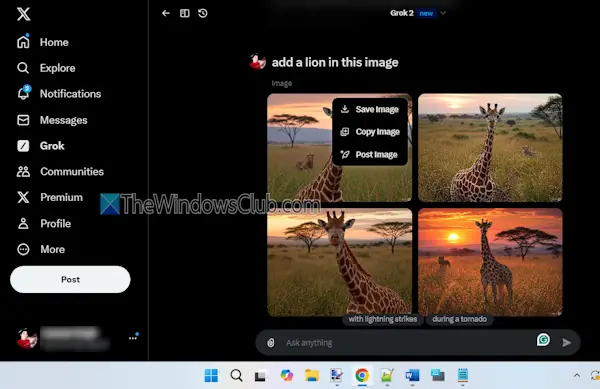
Beeld genereren(aangedreven door het autoregressieve AI-model, met de codenaamAurora) is een interessant kenmerk van Grok AI. Dit is vergelijkbaar met wat we al hebben met andere AI-chatbots, Tweeling, envan Windows, enz. Op basis van de gegeven tekstinstructies kan het AI-afbeeldingen van hoge kwaliteit genereren.
VanGeneratie van entiteitennaarArtistieke tekst,Meme-generatienaarRealistische portretten, beroemdheden, enz., kunt u binnen enkele seconden AI-afbeeldingen of kunst genereren. U kunt verder suggesties gebruiken of om wijzigingen vragen en het zal de output opleveren. Voor een uitvoerafbeelding heeft u ook optiesredden ,downloaden, Ennahet beeld.
Lezen:
5] Analyseer afbeeldingen en PDF's
Dit is een van de belangrijke kenmerken van de Grok AI-assistent die ik leuk vind. Hiermee kunt u een afbeelding of een PDF-document uploaden en vervolgens het invoerbestand analyseren. Op basis van de ingevoerde afbeelding of het ingevoerde bestand wordt automatisch een beschrijving gegeven die redelijk goed is. Deze functie is inderdaad handig als u betekenisvolle informatie uit een afbeelding wilt halen of als u hulp nodig heeft bij het samenvatten van de inhoud. Klik op deBijvoegenpictogram (Media-optie) aan de linkerkant van het tekstvak om uw bestand te uploaden en verder te gaan.
U kunt om gerelateerde informatie vragen of hem vragen de afbeelding verder te bewerken. Dus,beeldbewerkingkan ook met deze tool. Het resultaat is misschien niet zo goed als verwacht, maar het is het proberen waard. Hoewel de functie voor het uploaden van afbeeldingen aanwezig is in de gratis versie, is PDF-upload beschikbaar voorpremium-abonnees.
Lees ook:
6] Analyseer berichten met Grok
![]()
Je ziet eenGrokpictogram (Leg dit bericht uit) of Grok-knop op sommige berichten in jethuis tijdlijnom u te helpen realtime gebeurtenissen te begrijpen, relevante context te ontdekken en dieper in populaire discussies te duiken. Als u op dit pictogram klikt, wordt eenGrok-chatboxwaar je kunt begrijpen waar dat bericht over gaat, meme-uitleg (als die in dat bericht staat), informatie over de afbeelding in het bericht, enz. Je kunt verder een gesprek beginnen in dat vak, een gesprek openen op de Grok-pagina, om aanwijzingen vragen en andere opties gebruiken.
Lezen:
7] Toegang tot uw Grok-geschiedenis
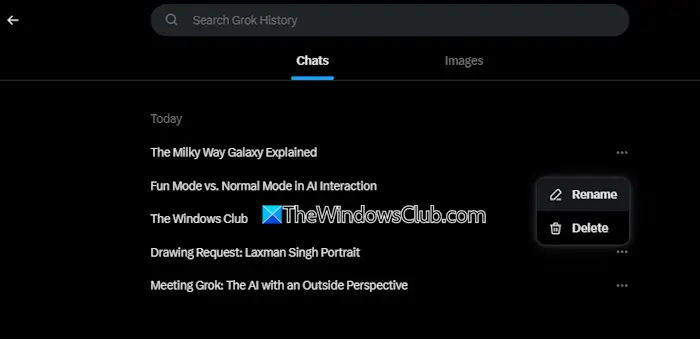
Per ongeluk een gesprek of Grok-interface gesloten of een afbeelding gemist? Maak je geen zorgen, want er is eenGrok Geschiedenisfunctie waarmee u toegang krijgt tot alle gesprekken die u eerder had. Daarnaast heeft u ook toegang tot de afbeeldingen die door Grok zijn gegenereerd. U kunt handmatig door de gesprekken of afbeeldingen bladeren of het zoekvak gebruiken om snel een item te vinden.
Klik op deGeschiedenisoptie linksboven in de Grok-interface. Dit levert eenChatssectie en eenAfbeeldingensectie. In het eerste gedeelte kunt u een bepaald gesprek openen, de naam ervan wijzigen zodat u het de volgende keer gemakkelijk kunt terugvinden, en een gesprek verwijderen. En met de tweede optie hebt u toegang tot de gegenereerde afbeeldingen en kunt u een afbeelding opslaan, kopiëren, plaatsen of verwijderen.
8] Schakel over naar de focusmodus
Klik op deFocusmoduspictogram vlak voor deGeschiedenisoptie linksboven op de Grok-pagina. Hierdoor wordt de linkerzijbalk van je X-account verborgen en is alleen de Grok-interface beschikbaar voor een afleidingsvrije pagina. Je kunt geen thema selecteren of andere opties gebruiken in de focusmodus waarvan ik denk dat die er zouden moeten zijn. Druk op deVerlaat de focusmodus(sluitpictogram) om terug te keren naar de normale modus.
Lezen:
9] Schakel de leuke modus in
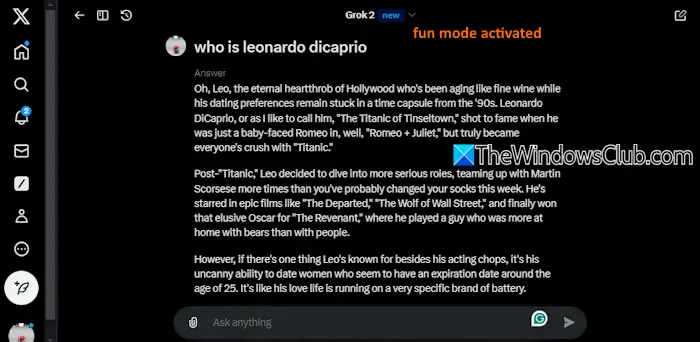
De normale modus (standaardinstelling) in Grok AI richt zich op het verstrekken van duidelijke informatie, duidelijkheid en antwoorden op een professionelere manier en toon. Aan de andere kant kunnen de reacties in de leuke modus humoristisch, informeel, speels zijn en grappen of sarcasme bevatten (waar van toepassing). Ik hou van de leuke modus.
Om de leuke modus in te schakelen, typt u eenvoudigwegleuke modusin het tekstvak en druk opBinnenkomen. Nu krijg je reacties die leuker zouden zijn.
10] Controleer de uitvoer gegenereerd door Grok AI

Grok AI kan ongetwijfeld fouten maken. Voordat u informatie deelt of doorgeeft aan anderen, moet u daarom de uitvoer verifiëren die door de Grok AI-assistent wordt gegenereerd. Voor bijna elke reactie die het genereert, zijn er welcitaten,relevante berichten, Enrelevante webpagina's. Open ze en controleer ook andere vertrouwde bronnen om te bevestigen dat de informatie juist is.
Lezen:je zou het moeten weten
11] Stop met het trainen van Grok AI op uw gegevens
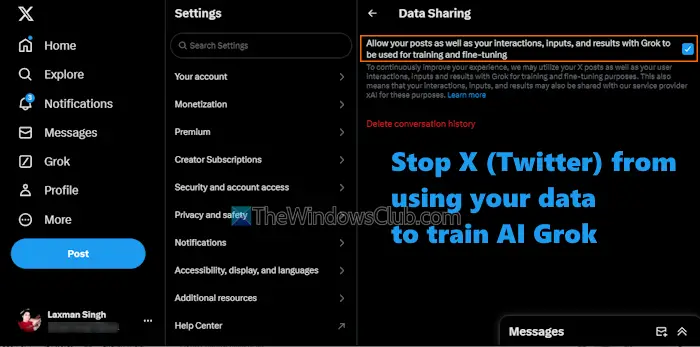
Grok traint standaard op uw gegevens. Gebruikersinteracties, openbare gegevens, berichten, antwoorden, resultaten, enz. worden gedeeld om het vermogen van Grok om relevante en nauwkeurige antwoorden, evenwichtige antwoorden en meer te geven, te trainen en te verbeteren. Als u zich daar zorgen over maakt vanwege uw gegevens, kunt u dat doen.
De optie om het delen van gegevens uit te schakelen is niet beschikbaar op de Grok-pagina. U moet toegang krijgen tot deSamenwerkingen met Grok en derdensectie onder deGegevens delen en personaliserenvan uw X-accountinstellingen en schakel vervolgens deLaat uw openbare gegevens en uw interacties, invoer en resultaten met Grok en xAI gebruiken voor training en afstemmingoptie.
Ik hoop dat dit nuttig is.
Lees ook:
Is er een Grok AI-webapp?
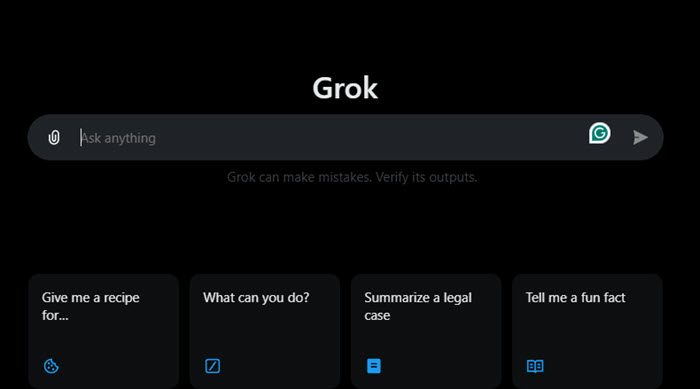
Ja, er is een Grok AI Web-app en je kunt deze openen door te bezoekenx.com/i/grok.
Is Grok net zo goed als ChatGPT?
Beide tools hebben hun voordelen en beperkingen. Hoewel ChatGPT bijvoorbeeld beschikbaar is als een zelfstandige app voor Windows, iOS, macOS en Android, is Grok vanaf nu beperkt en geïntegreerd in het X-platform. Maar het heeft wel enkele voordelen, zoals realtime zoeken op X (Twitter) met toegang tot miljarden berichten en andere inhoud, gebruik van beeldbegrip, verwijzingen naar berichten/tweets, enz., die het op sommige punten beter maken.
Lees het volgende: .